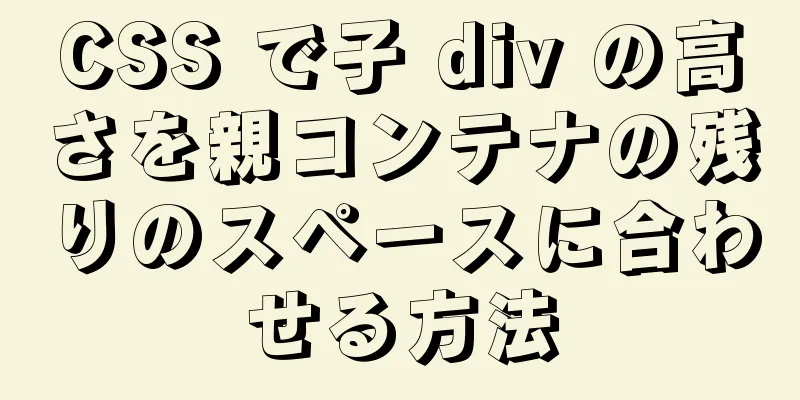Windows サーバー ポートを開きます (例としてポート 8080 を使用します)
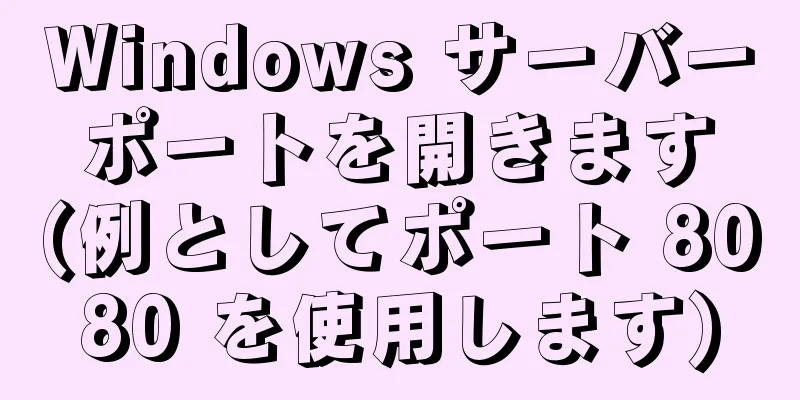
|
ポートとは何ですか? 私たちが通常参照するポートは、物理的な意味でのポートではなく、具体的には TCP/IP プロトコルのポート、つまり論理的な意味でのポートです。ローカル オペレーティング システムは、ポートを必要とするすべてのプロセスにポートを割り当てます。宛先ホストはデータ パケットを受信すると、メッセージ ヘッダー内の宛先ポート番号に従って対応するポートにデータを送信し、その後、ポートを占有しているプロセスがそれを操作します。
ポート開放方法 知らせ!ポート制御は通常、サーバーオペレーティングシステムのファイアウォールで設定されます。Tencent CloudやAlibaba Cloudなどの大手事業者が提供するクラウドサーバーを使用する場合、システムに組み込まれたファイアウォールが無効になっている可能性があります。この場合、事業者が提供するサーバーコンソールを使用してポートを開いてください。 この記事には、次の 2 つの内容が記載されています。 1. Win7でポートを開く 2. サーバー (2003 またはシステムの他の古いバージョン、例として 2003 を使用します) ポートをテストするには、telnetコマンドを使用します。
リスニングポート: C:\Documents and Settings\administrator>netstat -na ポートが開いているかどうかをテストします。 C:\Documents and Settings\管理者>telnet 127.0.0.1 8500 127.0.0.1 に接続しています...ポート 8500 のホストへの接続を開くことができません: 接続に失敗しました ポートを開いてみましょう: 1. Win7でポートを開く Windows 7 ファイアウォールの例外を設定する方法 コントロール パネル (右上隅の [大きいアイコンで表示] を選択) --- ファイアウォール --- 詳細設定 --- 詳細設定 --- 送信規則 --- 新しい規則 右端にある [新しい送信規則ウィザード]。ウィザードの最初の手順で、作成するファイアウォール規則の種類を選択し、2 番目の [ポート] を選択します。 Windows 7 ファイアウォールにポートを追加する方法 Win7 のファイアウォールは大幅にアップグレードされ、受信と送信に分割されるようになりました。次の例では、Tomcat を有効にするためにリモート アクセス ポート 8080 を使用します。コントロール パネル\すべてのコントロール パネル項目\Windows ファイアウォール 受信ルールの設定 最初の手順では、「受信の規則」を選択し、「新しい規則の作成」を選択して、ポートを選択し、「次へ」をクリックします。 ステップ2: TCP 特定のポートを選択してポートを入力します。ポートが複数ある場合は、カンマで区切ります。例: 88,8080 ステップ3: 接続を許可するを選択します ステップ4: 適用ルールの範囲を選択する ステップ5: ルール名を入力する 送信ルールの設定 最初の手順では、「受信の規則」を選択し、「新しい規則の作成」を選択して、ポートを選択し、「次へ」をクリックします。 ステップ2: TCP 特定のポートを選択してポートを入力します。ポートが複数ある場合は、カンマで区切ります。例: 88,8080 ステップ3: 接続を許可するを選択します ステップ4: 適用ルールの範囲を選択する ステップ5: ルール名を入力する この時点で、ファイアウォール ルールが設定され、有効にすることができます。 さらに、Win7のIIS7では、受信ルールを有効にするだけで済みます: BranchCacheコンテンツ取得(HTTP-In) 送信ルール: BranchCache コンテンツ取得 (HTTP 送信) で十分です。 ステップ図:
出力ルールも同様に設定される 見ることができます
2.window2003サーバポートを開く リモートでサーバーにログインした後、コントロール パネルに入り、ファイアウォールをダブルクリックします。
「例外」タブをクリックして、サーバーに追加された開いているポートを確認し、「ポートの追加」をクリックします。
ポップアップ ボックスで、追加する必要があるポート番号 (8080 など) を入力し、[OK] をクリックします。
このようにして、例外に追加されたポート番号 8080 を確認できるので、[OK] をクリックして完了します。
コントロールパネルに移動し、「ネットワーク接続」をクリックします。
ローカル接続を右クリックし、[プロパティ] をクリックして、[インターネット プロトコル (TCP/IP)] をダブルクリックします。
詳細オプションをクリックします
ポップアップボックスで「オプション」をクリックし、「プロパティ」をクリックします。
TCP/IP フィルターのポップアップ ボックスで、TCP プロトコルのポートを追加します。たとえば、8080 を追加して [OK] をクリックします。
ポート8080が追加されたことがわかります。確認後、サーバーを再起動して有効にしてください。 注意: サーバーにサードパーティのファイアウォール (ファイアウォール レベル付き) がインストールされている場合、操作レベルと手順は Windows ファイアウォールの操作手順と同じです。 C:\Documents and Settings\administrator>netstat -na ポートが開いているかどうかをテストします。 C:\Documents and Settings\管理者>telnet 127.0.0.1 8080 127.0.0.1 に接続しています...ポート 8080 のホストへの接続を開くことができません: 接続に失敗しました 要約する 上記は、編集者が紹介した開いている Windows サーバー ポートです (ポート 8080 を開くことを例にしています)。皆様のお役に立てれば幸いです。ご質問がある場合は、メッセージを残してください。編集者がすぐに返信します。また、123WORDPRESS.COM ウェブサイトをサポートしてくださっている皆様にも感謝申し上げます。 以下もご興味があるかもしれません:
|
<<: 1 つの記事で React における Redux の初期の使用を理解する
>>: MySQL SHOW PROCESSLISTはトラブルシューティングの全プロセスを支援します
推薦する
MySQLの始め方から諦め方まで徹底解説 - インストール
学ぶ内容1. ソフトウェアのインストールとサーバーの設定。 2. (オプションですが、強くお勧めしま...
MySQLとElasticsearch間のデータ非対称性問題の解決策
MySQLとElasticsearch間のデータ非対称性問題の解決策jdbc-input-plugi...
ユーザー名が使用可能かどうかを確認するVueメソッド
この記事では、ユーザー名が使用可能かどうかを確認するためのVueの具体的なコードを例として紹介します...
after疑似要素を使用して中空の三角矢印とXアイコンを実装する例
フロントエンドのデザイン案では、「X」や「>」の形をした閉じるボタンや、他の 3 方向の白抜き...
wgetはウェブサイト全体(サブディレクトリ全体)または特定のディレクトリをダウンロードします
wgetコマンドを使用して、親ディレクトリの下のサブディレクトリ全体をダウンロードします。親ディレク...
イントラネット侵入を実現するためのSSHポート転送
LAN 内のマシンは外部ネットワークにアクセスできますが、外部ネットワークは内部ネットワークにアクセ...
Docker ネットワークの原理とカスタム ネットワークの詳細な分析
Docker はホストマシン上のブリッジを仮想化します。コンテナを作成して起動すると、各コンテナには...
Linuxの同時実行は簡単です。このようにするだけです
並行処理関数 i の `grep server /etc/hosts | awk '{pri...
jQuery+swiper コンポーネントはタイムラインのスライド年タブ切り替え効果を実現します
結果: 実装コード: スワイパーコンポーネントと一緒に使用する必要がありますSwiper 基本デモア...
シンプルな画像切り替えを実現するJavaScript
この記事では、JavaScriptで簡単な画像切り替えを実現するための具体的なコードを参考までに紹介...
JavaScript マウスイベントのケーススタディ
マウスイベントマウスが特定の操作を実行すると、イベント オブジェクトが生成され、イベントがトリガーさ...
React dva実装コード
目次ドヴァdvaの使用DVAの実装非同期をサポートルーターの実装成し遂げる:ドヴァdva は、red...
Linuxファイル削除後にスペースが解放されない問題の詳しい説明
序文システム領域の使用量が大きすぎて消去する必要がある場合、または特定のファイルを消去する必要がある...
MySQLでルートユーザーのパスワードを変更する方法
方法1: SET PASSWORDコマンドを使用する mysql> username@loca...
JavaScript ファクトリーパターンの説明
目次シンプルファクトリーファクトリーメソッド安全な工場方法アブストラクトファクトリー要約するシンプル...